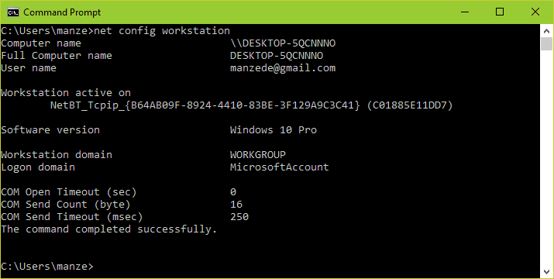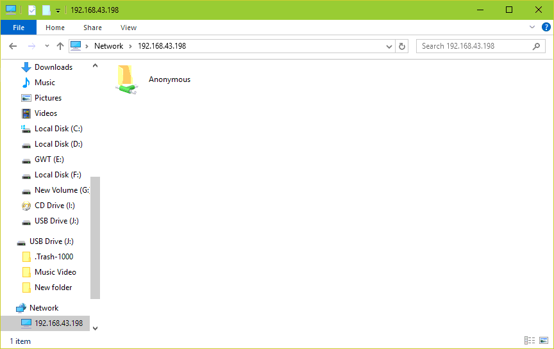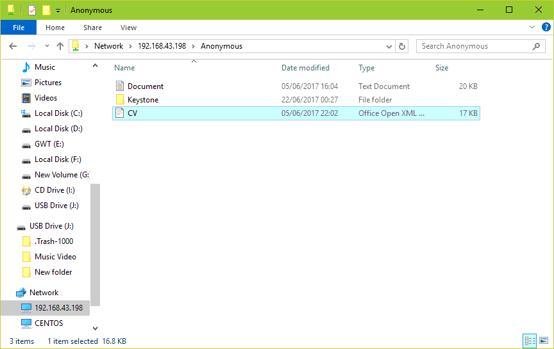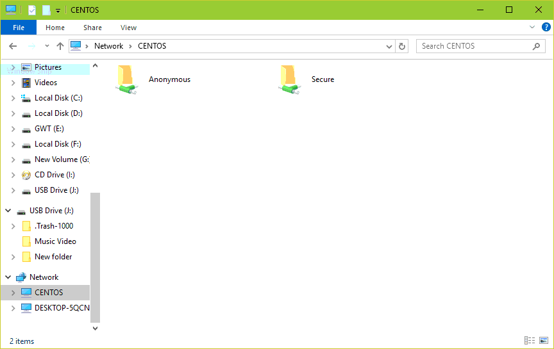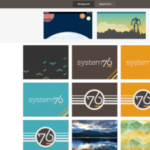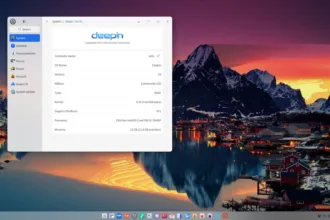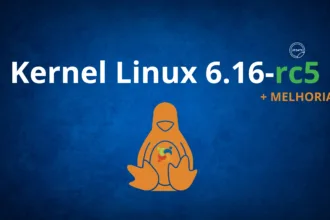Aprenda com o SAMBA 4 a compartilhar arquivos de uma forma rápida. Iremos ensinar como instalar e configurar o Samba 4 no CentOS 7 (também funciona no RHEL 7 e Fedora) para compartilhar arquivos entre outros sistemas Linux e máquinas Windows.
Porem este artigo pode ser facilmente adaptada para o uso no DEBIAN, UBUNTU, openSUSE e demais distribuições.
A partir da versão 4.0, o Samba pode ser executado como um controlador de domínio do Active Directory (AD), este tipo de configuração será incluída em nossa série especial sobre SAMBA a qual iremos abordar no futuro.
Instalar o Samba 4 no CentOS 7
Primeiro instale o Samba4 e os pacotes necessários nos repositórios padrão do CentOS usando a ferramenta gerenciadora de pacotes yum, como mostrado.
Configurar o Firewall no CentOS 7
2. Após instalar os pacotes samba, ative os serviços samba através do firewall do sistema com estes comandos.
ffirewall-cmd –reload
3. Antes de prosseguir com a configuração do samba, verifique se a máquina Windows está no mesmo grupo de trabalho a ser configurado no servidor CentOS.
Há duas maneiras possíveis de exibir as configurações do grupo de trabalho da máquina Windows:
Clique com o botão direito do mouse em “ Este PC ” ou “ Meu Computador ” -> Propriedades -> Configurações avançadas do sistema -> Nome do Computador .
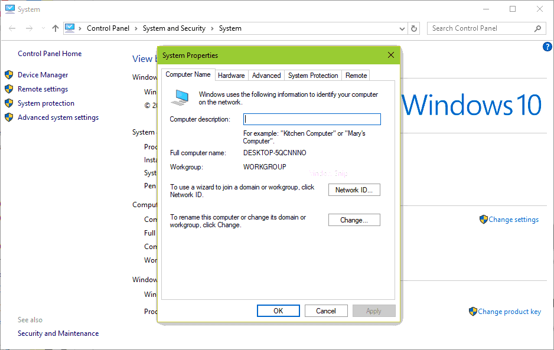
Verifique o grupo de trabalho do Windows
Como alternativa, abra o prompt do cmd e execute o seguinte comando e procure por “domínio da estação de trabalho ” na saída, como mostrado abaixo.
4. O arquivo de configuração principal do samba é /etc/samba/smb.conf , o arquivo original vem com configurações de pré-configuração que explicam várias diretrizes de configuração para guiá-lo.
Mas, antes de configurar o samba, sugiro que você faça um backup do arquivo padrão como este.
Em seguida, prossiga para configurar o samba para serviços de compartilhamento de arquivos anônimos e seguros , conforme explicado abaixo.
Compartilhar arquivos no diretório anônimo do Samba 4
5. Primeiro, crie o diretório compartilhado onde os arquivos serão armazenados no servidor e defina as permissões apropriadas no diretório.
mkdir -p / srv / samba / anônimo
chmod -R 0775 / srv / samba / anônimo
chown -R ninguém: ninguém / srv / samba / anônimo
Além disso, você precisa alterar o contexto de segurança do SELinux para o diretório compartilhado do samba da seguinte maneira.
Criar diretório compartilhado do Samba
6. Em seguida, abra o arquivo de configuração do samba para edição, onde você pode modificar / adicionar as seções abaixo com as diretivas correspondentes.
vi /etc/samba/smb.conf
Definições de configuração do Samba
[global]
workgroup = WORKGROUP
netbios name = centos
security = user
[Anonymous]
comment = Anonymous File Server Share
path = /srv/samba/anonymous
browsable =yes
writable = yes
guest ok = yes
read only = no
force user = nobody
7. Agora verifique as configurações atuais do samba executando o comando abaixo.
Verifique as configurações atuais do Samba
Carregar arquivos de configuração smb em /etc/samba/smb.conf
Load smb config files from /etc/samba/smb.conf
rlimit_max: increasing rlimit_max (1024) to minimum Windows limit (16384)
Processing section “[homes]”
Processing section “[printers]”
Processing section “[print$]”
Processing section “[Anonymous]”
Loaded services file OK.
Server role: ROLE_STANDALONE
Press enter to see a dump of your service definitions
# Global parameters
[global]
netbios name = centos
printcap name = cups
security = USER
idmap config * : backend = tdb
cups options = raw
[homes]
comment = Diretorio Home
browseable = No
inherit acls = Yes
read only = No
valid users = %S %D%w%S
[printers]
comment = Impressoras
path = /var/tmp
browseable = No
printable = Yes
create mask = 0600
[print$]
comment = Printer Drivers
path = /var/lib/samba/drivers
create mask = 0664
directory mask = 0775
write list = root
[Anonymous]
comment = diretorio publico
path = /srv/samba/anonymous
force user = nobody
guest ok = Yes
read only = No
8. Finalmente, inicie e ative os serviços samba para iniciar automaticamente na próxima inicialização e também aplique as alterações acima para entrar em vigor.
systemctl enable smb.service
systemctl enable nmb.service
systemctl start smb.service
systemctl start nmb.service
Testando o compartilhamento de arquivos anonymous do Samba
9. Agora, na máquina Windows, abra “ Rede ” em uma janela do Windows Explorer e clique no host do CentOS , ou tente acessar o servidor usando seu endereço IP (use o comando ifconfig para obter o endereço IP).
por exemplo, 192.168.43.168.
Hosts de rede compartilhada
10. Em seguida, abra o diretório Anonymous e tente adicionar arquivos para compartilhar com outros usuários.
Samba Anonymous Share
Adicionar arquivos ao compartilhamento Anonymous do Samba
Configurar e campartilhar o diretório Secure no Samba4
11. Primeiro comece criando um grupo de sistemas samba, depois adicione usuários ao grupo e defina uma senha para cada usuário assim.
groupadd smbgrp
usermod tecmint -aG smbgrp
smbpasswd -a tecmint
12. Em seguida, crie um diretório seguro onde os arquivos compartilhados serão mantidos e defina as permissões apropriadas no diretório com o contexto de segurança SELinux para o samba.
mkdir -p / srv / samba / secure
chmod -R 0770 / srv / samba / secure
chown -R root: smbgrp / srv / samba / secure
chcon -t samba_share_t / srv / samba / secure
13. Em seguida, abra o arquivo de configuração para editar e modificar / adicionar a seção abaixo com as diretivas correspondentes.
Definições de configuração segura do Samba
[Seguro]
comment = Compartilhamento seguro do servidor de arquivos
caminho = / srv / samba / seguro
usuários válidos = @smbgrp
convidado ok = não
gravável = sim
navegável = sim
14. Novamente, verifique as definições de configuração do samba executando o seguinte comando.
$ testparm
Verify Secure Configuration Settings
Load smb config files from /etc/samba/smb.conf
rlimit_max: increasing rlimit_max (1024) to minimum Windows limit (16384)
Processing section “[homes]”
Processing section “[printers]”
Processing section “[print$]”
Processing section “[Anonymous]”
Loaded services file OK.
Server role: ROLE_STANDALONE
Press enter to see a dump of your service definitions
# Global parameters
[global]
netbios name = centos
printcap name = cups
security = USER
idmap config * : backend = tdb
cups options = raw
[homes]
comment = Diretorio Home
browseable = No
inherit acls = Yes
read only = No
valid users = %S %D%w%S
[printers]
comment = Impressoras
path = /var/tmp
browseable = No
printable = Yes
create mask = 0600
[print$]
comment = Printer Drivers
path = /var/lib/samba/drivers
create mask = 0664
directory mask = 0775
write list = root
[Anonymous]
comment = diretorio publico
path = /srv/samba/anonymous
force user = nobody
guest ok = Yes
read only = No
[Secure]
comment = diretorio seguro
path = /srv/samba/secure
read only = No
valid users = @smbgrp
15. Reinicie os serviços do Samba para aplicar as alterações.
systemctl restart smb.service
systemctl restart nmb.service
Testando o compartilhamento seguro de arquivos Samba
16. Vá para a máquina Windows, abra “ Rede ” em uma janela do Windows Explorer e clique no host do CentOS ou tente acessar o servidor usando seu endereço IP.
por exemplo, 192.168.43.168.
Você será solicitado a fornecer seu nome de usuário e senha para fazer login no servidor CentOS. Depois de inserir as credenciais, clique em OK .
17. Após o login bem-sucedido, você verá todos os diretórios compartilhados do samba. Agora compartilhe alguns arquivos com segurança com outros usuários permitidos na rede, soltando-os no diretório Secure
Conclusão
Sistema operacional baseados em Linux, tais como CENTOS, UBUNTU, openSUSE entre outros são muitos versáteis, e com o SAMBA se torna muito rápido e fácil criar um servidor de compartilhamento de arquivos.
Iremos futuramente aprimorar a utilização do SAMBA, incluindo possibilidade de se tornar uma solução pra pequenas e médias empresas, com a possibilidade de tornar um servidor de arquivos incluindo um servidor com controlador de domínio de Active Directory (AD).
Estou disponibilizando baixo outros links sobre o uso no SAMBA
Samba 4.12 melhora criptografia
Como instalar e configurar o Samba 4 como PDC e BDC!
Abraços à todos !!!
Fonte: Tecmint